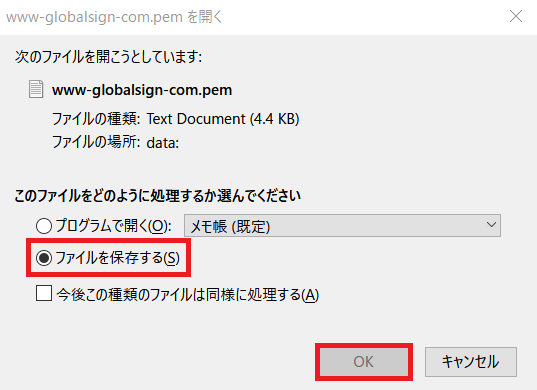- GMOグローバルサインサポート
- SSLサーバ証明書サポート情報
- 証明書の設定について
- ブラウザから証明書ファイルをエクスポートするには
最終更新:2025年12月04日
httpsでの暗号化通信時に、ウェブサイトに設定されている証明書をブラウザ経由で取得することができます。 GSパネルの異なるアカウントからの更新や、他社証明書からの乗り換え申請等で、更新または乗り換え対象の証明書がお手元にない場合は、こちらの方法をお試しください。
※対象のウェブページにウェブブラウザからアクセスが可能である必要がございます。
※社内ネットワーク等の設定によっては行えない場合がございます。
※こちらの手順では、秘密鍵のエクスポートはされません。
Microsoft Edgeの場合(管理者として実行する必要があります)
-
httpsページにアクセスし、アドレスバーの鍵マークをクリックします。

-
「接続がセキュリティで保護されています」とクリックし、「証明書マーク」をクリックします。
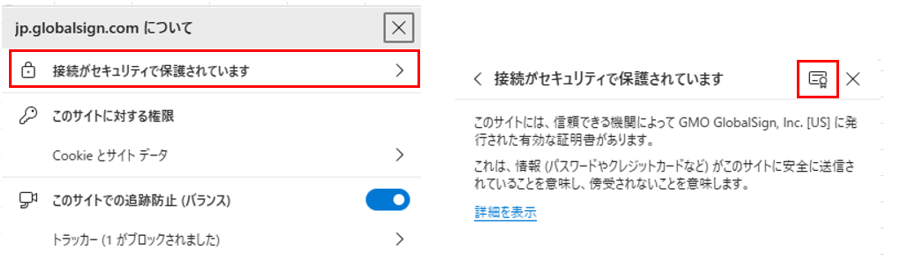
-
[詳細]タブへ進み、右下にある[エクスポート]をクリックします。
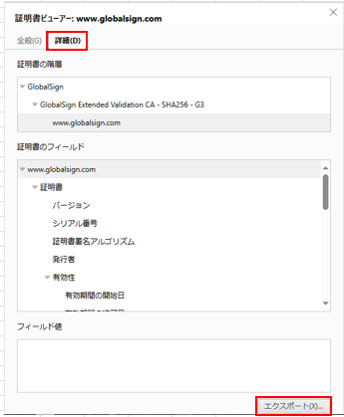
-
ファイル名、保存先を指定し、「Base64でエンコードされたASCII、証明書チェーン(*.pem;.crt)」を選択し、「保存]をクリックします。こちらでエクスポート完了です。
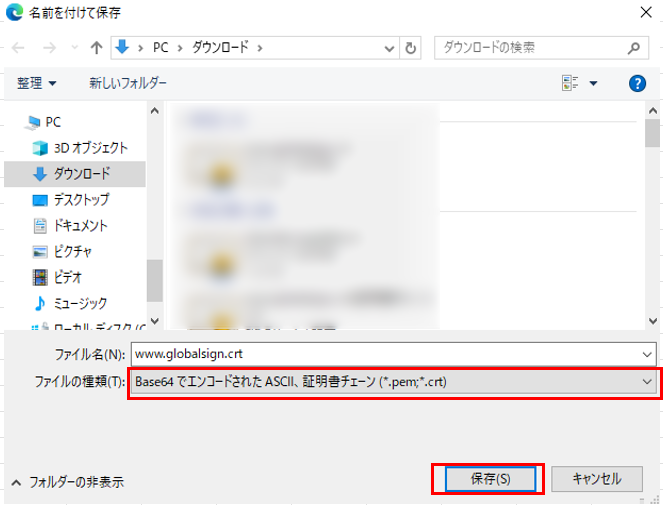
Google Chromeの場合
-
httpsのページにアクセスし、キーボードの「F12」を押します。
-
ディベロッパーツールの「Security」タブを選択後、「View certificate」をクリックします。
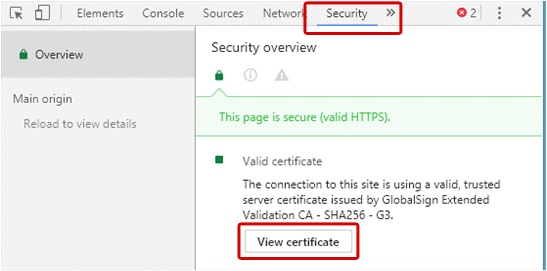
以後の手順は上記Internet Explorerの手順
 以降と同様です。
以降と同様です。
Firefoxの場合
-
httpsページにアクセスし、アドレスバーの鍵マークをクリックします。その後、[安全な接続先]の項目を選択します。
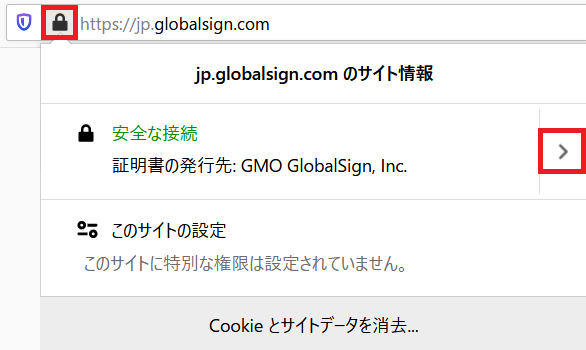
-
[詳細を表示]をクリックします。
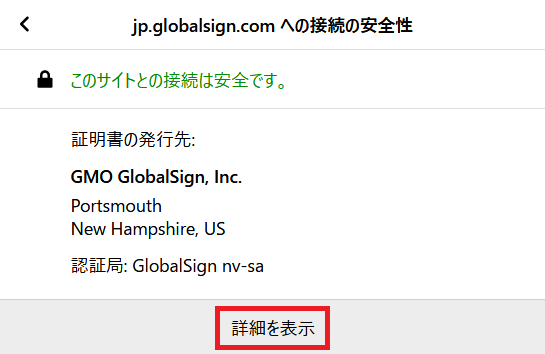
-
右下にある[証明書を表示]をクリックします。
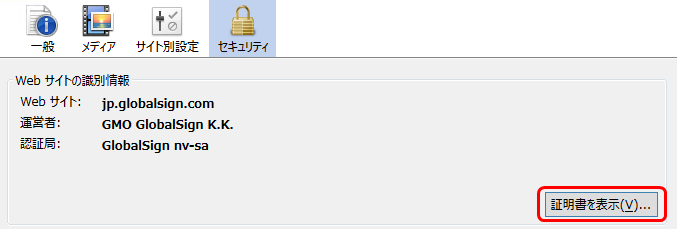
-
左側のタブを選択し、画面中部ダウンロードの項目にて[PEM(cert)]を選択します。
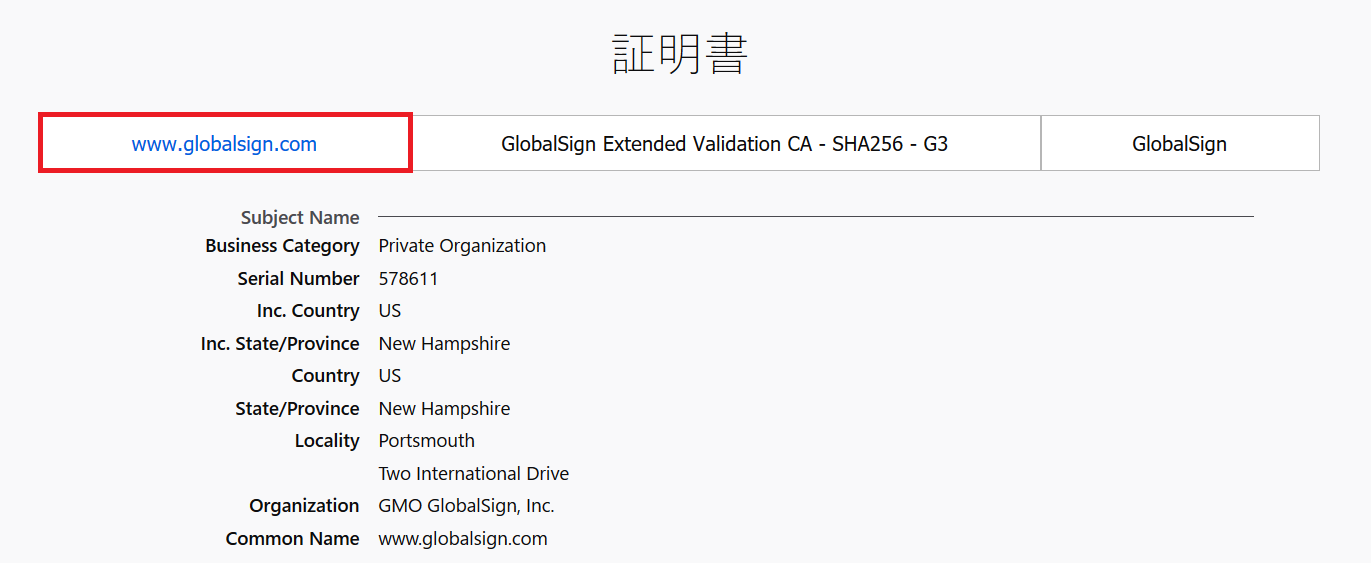

-
[ファイルを保存する]を選択し、OKをクリックして完了です。